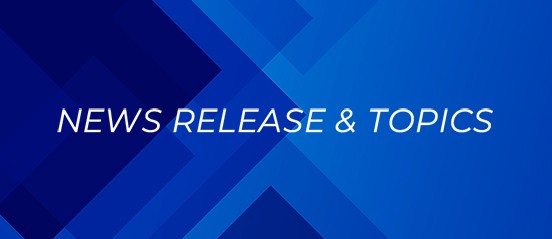ストレージとは?
空き容量の増やし方や目的に合わせた選び方を解説
※ 記事制作時の情報です。
1.ストレージとは
ストレージとは、PCやスマートフォンで使用する各種ファイルや写真、動画などのデータを保存する場所です。市販のPCやスマートフォンには、購入した時点でストレージが内蔵されています。しかし、この容量はあらかじめ決まっており、容量が足りなくなった場合は外部のストレージと接続して補ったり、より大容量のストレージが搭載されたデバイスに買い替えたりする必要があります。
ストレージと似た言葉に「メモリー」があります。どちらもPCやスマートフォンなどのデバイスで用いられている記憶装置ですが、用途が異なります。メモリーは作業に必要なデータを一時的に保存する場所で、アプリケーションを終了、あるいはデバイスの電源をオフにするとデータは消去されます。一方、ストレージに保存されたデータは電源をオフにしても残ります。
ストレージの容量はさまざまな手段で増やせます。このあと解説するストレージの種類や、容量が不足したときの対処法を踏まえて、最適な手段を選んでください。
2.ストレージの種類
ストレージには、大きく分けて3つの種類があります。以下では、それぞれの特徴について解説します。
2-1. 内部ストレージ

内部ストレージとは、購入したPCやスマートフォンに最初から内蔵されているストレージです。
内部ストレージは購入後に容量を増やせないケースがほとんどです。特にスマートフォンは容量の増設が難しいため、写真や動画などのデータを多く保存したい場合は、あらかじめストレージの容量が大きなタイプを選ぶことをおすすめします。
2-2. 外部ストレージ

外部ストレージとは、PCやスマートフォンなどのデバイスと接続して使用する外付けのストレージです。主な種類には以下があります。
- 外付けHDD・SSD
- USBメモリ
- SDカード
外部ストレージは容量や形状が多様で、家電量販店で手軽に購入できます。持ち運びが必要な場合は、軽量でコンパクトなものを選ぶと便利です。ただし、外部ストレージの種類によっては持ち運びや、所有デバイスとの接続ができないものもあります。
購入する際は、問題なく使用できるかどうか確認を必ず行いましょう。
2-3. クラウドストレージ (オンラインストレージ)

クラウドストレージとは、インターネット上のサーバーにデータを保存するストレージです。オンラインストレージとも呼ばれます。インターネットに接続できれば、どこからでもアクセスでき、月額や年額制の料金プランが提供されています。
クラウドストレージの最大のメリットは、ストレージがいっぱいになっても簡単に容量を増やせる点です。容量の追加手続きはオンライン上で完結できるため、急を要する場合でも迅速な対処が可能です。アクセス権限が付与された相手と簡単にデータを共有できる点も、クラウドストレージのメリットです。手元のデバイスにデータを保存しないため、デバイスの故障や紛失、データの消失といったリスクに備えたセキュリティ対策としても有効です。
3.「ストレージの空き容量がありません」と表示されたときの対処法
PCやスマートフォンなどの内部ストレージの残り容量が少なくなると、「ストレージの空き容量がありません」といったアラートが表示されます。この状態になると、新しいデータを保存できません。
さらに、デバイスが正常に動作しなくなることがあります。具体的には、データ処理のスピードが低下したり、強制的にシャットダウンされたりする不具合が発生します。こうしたことが繰り返し起きると業務に支障が出てしまうため、何らかの対処が必要です。以下では、その対処法を4つご紹介します。
3-1. 不要なファイルや動画などを削除する
まず、デバイス内の不要なファイルやデータを削除しましょう。特に動画は容量が大きいため、優先的にチェックすべきです。写真も同様で、同じような写真が何枚もある場合は、ベストショットだけを残して、それ以外は削除しましょう。
また、アプリケーションの中にも容量が大きなものがあるため、ほとんど使っていないアプリケーションは削除して、ストレージの空き容量を増やしましょう。
3-2. 容量の大きな内部ストレージに交換する
デバイス内でストレージを増設するか、内部ストレージを大容量のものに交換する方法があります。デスクトップ型のPCであれば、多くの製品が内部ストレージの増設に対応しています。内部ストレージを交換する際は、データ消失の可能性に注意が必要です。作業を開始する前にデータのバックアップを取り、交換作業は取扱説明書に従って慎重に行いましょう。
スマートフォンは内部ストレージの交換ができないことが多いため、他の方法で対処する必要があります。利用頻度の低いデータをクラウドストレージに移行するのもよいでしょう。
3-3. 外部ストレージ (HDD、SSD、USBメモリ、SDカード) を利用する
デバイス内のデータを外部ストレージに移行することで、内部ストレージに空き容量が生まれます。頻繁に利用するデータのみを内部ストレージに残し、利用頻度が低いデータは外部ストレージに移行するとよいでしょう。SDカードなどコンパクトな外部ストレージであれば、持ち運びも簡単です。
一般的に、外部ストレージは容量が大きいほど高額になるため、必要な容量と価格のバランスを考えて選択することが大切です。また、データを読み書きする速度によっても価格が変わるため、どの程度の速さを求めるかも考えて選びましょう。スマートフォンであれば、SDカードに対応したものもあります。容量にさまざまなバリエーションがあり、用途に応じて選択可能です。
3-4. クラウドストレージを利用する
クラウドストレージを利用すれば、外部ストレージの持ち運びは不要となり、容量も簡単に増やせます。
ただし、クラウドストレージのデータにアクセスするにはインターネット環境が必要です。オフライン環境で作業することが多い場合は、クラウドストレージは適していません。将来的にどれだけのストレージ容量が必要になるか判断できない場合も、クラウドストレージの利用が推奨されます。スモールスタートが可能で、容量を追加する手続きも簡単です。
クラウドストレージは、容量や利用できる機能がサービスによって異なります。不正アクセスに備えたセキュリティ機能の充実度なども確認して、最適なサービスを選びましょう。
4.ストレージの適切な選び方
ストレージは、目的や用途に応じて最適なものを選ぶことが大切です。
以下では、ストレージの選び方のポイントについて解説します。
4-1. サイズの大きなデータを保存するならHDD
「Hard Disk Drive」の略称であるHDDは、多くのPCに内蔵されている代表的な記憶装置です。磁気ディスクをモーターで高速回転させ、磁気ヘッドでデータを読み書きする仕組みになっています。使い方は次に説明するSSDと似ていますが、それぞれにメリットとデメリットがあります。
HDDはSSDよりもデータ容量が大きなものが多く、大量のデータの保存に対応できます。容量あたりの価格がSSDより安価である点も大きなメリットです。こうしたことから、保存したいデータ量が多い場合はHDDが適しています。
ただし、HDDは外部からの衝撃に弱く、故障によるデータ消失のリスクがあります。また、データを読み書きする速度がSSDと比べて遅く、処理に時間がかかります。このほか、データを読み書きする際に振動や作動音、熱が発生することから、使用が適さない場面もあります。
4-2. データの読み書き速度を重視するならSSD
「Solid State Drive」の略称であるSSDは、HDDと比較してデータの読み書きが速いのが特徴です。SSDはメモリーチップにデータを保存する仕組みになっており、物理的に動作する部品はありません。そのため、使用中に振動や作動音は発生せず、とても静かです。
また、SSDはHDDと比べて衝撃に強く故障しにくいため、重要なデータを保存するならSSDが適しています。また、HDDよりも軽量でコンパクトな製品が多いので、持ち運びにも便利です。ただし、SSDはHDDよりも容量が小さな製品が多く、価格も高めです。大量のデータの保存にSSDで対応しようとすると、費用は高くなります。SSDとHDDのどちらを選ぶか決める際は、どれくらいの費用を許容できるかが大きなポイントになるでしょう。
4-3. 社内ネットワークでデータを共有するならNAS
「Network Attached Storage」の略称であるNASは、ネットワークを介してデータを保存するストレージで、一般的に「ナス」と呼ばれています。ネットワークといっても、社内LANなどの閉じたネットワーク内で利用されるのがNASの特徴です。NASは社内ネットワークに接続されたすべてのデバイスからのアクセスが可能で、部署内やチーム内でのデータ共有に適しています。
また、ストレージの容量を組織全体で共有できることから、効率よく使用できます。NASにはCPUやOSが搭載されており、PCに近い使い方もできます。単にデータを保存・共有するだけでなく、データの管理や活用のための機能が充実している点はメリットです。
一方、セキュリティの制約上、NASの利用が社内ネットワークだけに限定され、出張先などの遠隔地から外部アクセスできない場合があります。こうした状況では、事前にデータを内部ストレージに保存する必要があります。
4-4. クラウドストレージはバックアップにも最適
クラウドストレージは、ほかのストレージと比べて柔軟性、拡張性が高いのが特徴です。HDDやSSDなどを購入しなくても、オンライン上の契約後すぐに利用開始でき、容量が足りなくなった場合も、契約プランを変更すれば簡単に容量を増やすことも可能です。各社からさまざまなサービスが提供されているため、機能や料金を比較して自社に最適なサービスを選択可能です。
インターネット環境があれば利用できるクラウドストレージは、社外からアクセスする機会が多い場合に適しています。社内だけでなく社外の人ともデータを共有しやすい点もメリットで、加えて、デバイスの故障や紛失によるデータ消失のリスクもなく、地震や火災などの災害に備えたバックアップとしても利用できます。
一方、クラウドストレージのデメリットとしては、契約期間中は利用頻度にかかわらず、継続的に料金が発生する点です。コストを重視する場合は、他のストレージとコストを比較して選択するとよいでしょう。
5.まとめ
ストレージの容量が足りなくなったときは、何らかの方法で対処しなければなりません。容量を増やす手段はいくつかありますが、それぞれにメリットとデメリットがあるため、用途や目的に応じて最適な手段を選びましょう。その際、今後どれだけの容量が必要になるかの見通しを立てておくことも重要です。
クラウドストレージなら「KDDI ファイルストレージ」
「KDDI ファイルストレージ」は、『充実のセキュリティ』『簡単なファイル共有』を実現したサービスです。
ストレージ容量のニーズに柔軟に対応できることはもちろん、アカウントを持っていない社外ユーザーとのデータ共有や、PCのみならずスマートデバイスでもデータの確認が可能です。データを他者に送る際は、公開用URLを通知するだけで大容量でも簡単に共有できます。
自社でファイルサーバー環境を構築・保守する必要はなく、データ管理を厳重なセキュリティ対策が施された環境へ安価でアウトソースできます。
10GBの容量を月額330円 (税込)でご利用いただけますので、まずは30日間の無償トライアルをお試しください。